- Jeśli pobieranie ze Steam zawsze osiąga 0 bajtów podczas pobierania gier, może to oznaczać problem z połączeniem internetowym.
- Możliwym powodem, dla którego prędkość pobierania stale spada na Steamie, może być pamięć podręczna pobierania, więc będziesz musiał ją opróżnić.
- Możesz naprawić Sproblem z zespołem 0 bajtów, sprawdzając połączenie internetowe.
- Wyłączenie opcji Automatycznie wykryj ustawienia może również rozwiązać ten irytujący problem.
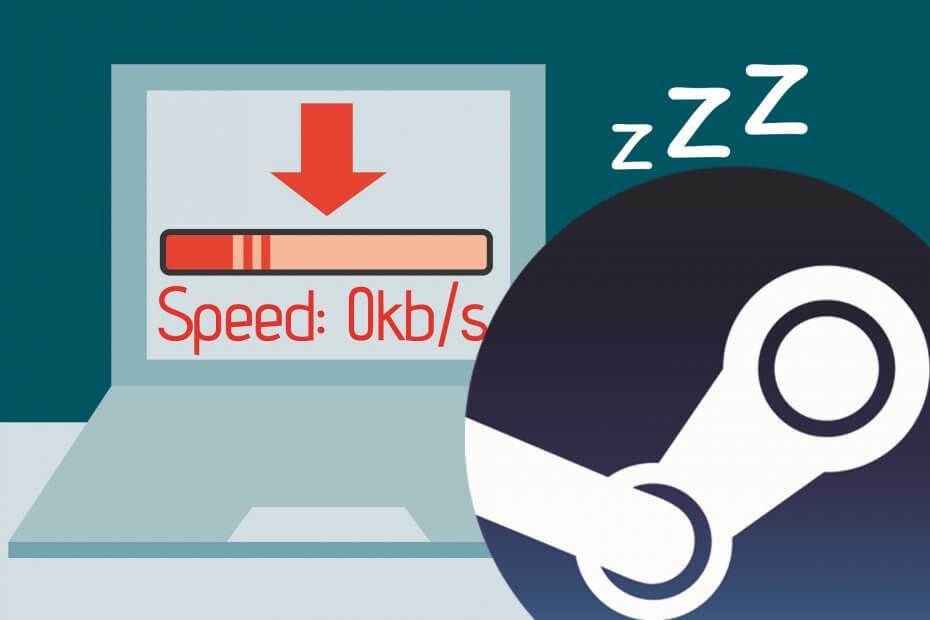
To oprogramowanie naprawi typowe błędy komputera, ochroni Cię przed utratą plików, złośliwym oprogramowaniem, awarią sprzętu i zoptymalizuje komputer pod kątem maksymalnej wydajności. Napraw problemy z komputerem i usuń wirusy teraz w 3 prostych krokach:
- Pobierz narzędzie do naprawy komputera Restoro który jest dostarczany z opatentowanymi technologiami (dostępny patent tutaj).
- Kliknij Rozpocznij skanowanie aby znaleźć problemy z systemem Windows, które mogą powodować problemy z komputerem.
- Kliknij Naprawić wszystko naprawić problemy mające wpływ na bezpieczeństwo i wydajność komputera
- Restoro zostało pobrane przez 0 czytelników w tym miesiącu.
Trochę Parowy użytkownicy zgłosili problem z pobieraniem gier/aktualizacji, które nagle spadły do 0 bajtów. Czasami lepiej jest po prostu uzbroić się w cierpliwość i poczekać na wznowienie pobierania.
Jeśli jednak if połączenie problem utrzymuje się po dłuższym czasie, prawdopodobnie powinieneś coś z tym zrobić.
Ściągnij Problem w Steam może być dość niepokojący dla wielu, więc aby rozwiązać ten problem, wykonaj poniższe czynności.
Co mogę zrobić, jeśli pobieranie Steam spada do 0??
1. Sprawdź połączenie internetowe

- Otwórz swoje przeglądarka internetowa i sprawdź, czy strony internetowe ładują się szybko i bez przerw.
- Twardy reset routera/modemu.
- Spróbuj użyć połączenia przewodowego (LAN) zamiast Wi-Fi.
- Wstrzymaj pobieranie i wznów je po kilku sekundach.
Czasami jest to po prostu problem z router lub kabel, więc zacznij od sprawdzenia wszystkich elementów sieci.
2. Wyczyść pamięć podręczną pobierania

- wciśnij Parowy przycisk w lewym górnym rogu i otwórz Ustawienia.
- Przejdź do Pliki do pobrania sekcji i naciśnij Wyczyść pamięć podręczną pobierania przycisk.
- naciśnij dobrze i spróbuj ponownie rozpocząć pobieranie.
Jeśli pamięć podręczna pobierania ze Steam jest pełna, możesz napotkać tego rodzaju problem podczas pobierania, więc wyczyszczenie go może rozwiązać problem.
3. Wyłącz opcję Automatycznie wykryj ustawienia
- Otwórz swoje przeglądarka internetowa.
- Kliknij ikona trzech kropek w prawym górnym rogu i otwórz Ustawienia.
- Przewiń w dół i kliknij zaawansowane aby rozszerzyć więcej opcji.
- Pod System sekcja, kliknij Otwórz ustawienia proxy.
- Przejdź do Znajomości tab i kliknij Ustawienia sieci LAN.
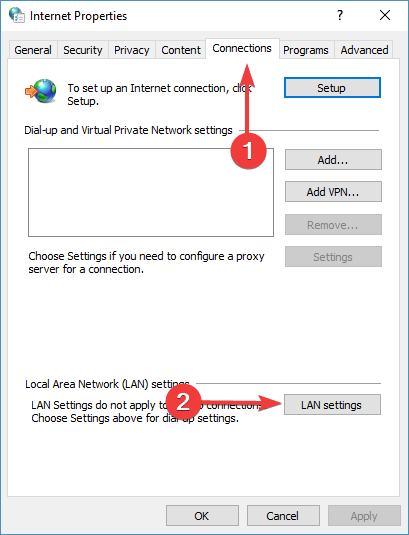
- Odznacz pole obok Ustawienia automatycznego wykrywania i naciśnij DOBRZE.
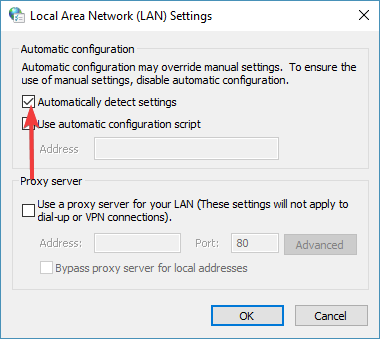
- Uruchom ponownie Steam i spróbuj rozpocząć pobieranie, aby sprawdzić, czy działa.
Niektórzy użytkownicy zgłaszali, że po wyłączeniu opcji Automatycznie wykryj ustawienia pobieranie na Steamie zaczęło działać dobrze, więc wykonaj powyższe kroki, aby to zrobić.
4. Opróżnij konfigurację Steam i DNS
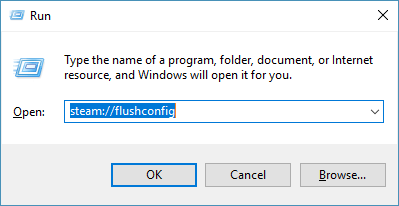
- wciśnij Klawisz z logo Windows + R na klawiaturze wpiszsteam://flushconfig w polu Uruchom i naciśnij Wchodzić.
- Wybierz dobrze w oknie pytania Steam, które się pojawi.
- wciśnij Klawisz z logo Windows + R na klawiaturze wpisz cmd w polu Uruchom i naciśnij Wchodzić.
- Rodzaj ipconfig /flushdns w Wiersz polecenia i naciśnij Wchodzić.
- Zaloguj się ponownie do Steam i sprawdź, czy to naprawiło problem.
Opróżniam konfigurację Steam i DNS może szybko rozwiązać ten problem z pobieraniem, więc wykonaj powyższe kroki, aby załatwić sprawę.
5. Wyłącz usługę śledzenia diagnostycznego
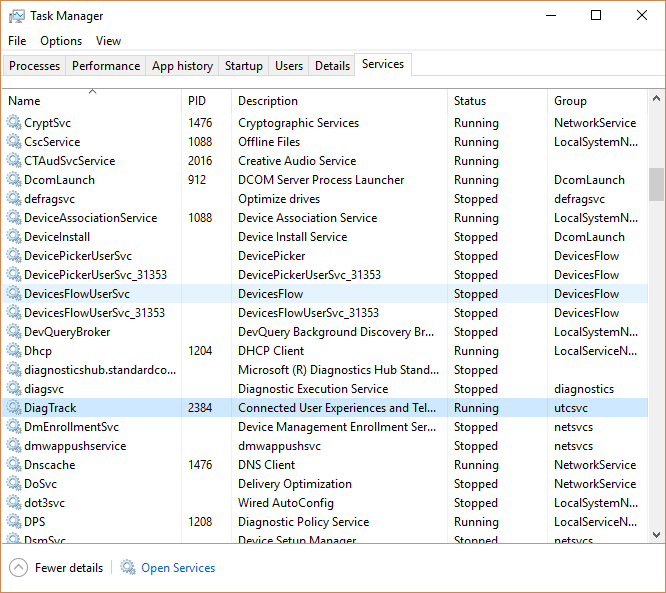
- wciśnij Klawisz z logo Windows + R na klawiaturze wpisz menedżer zadań w polu Uruchom i naciśnij Wchodzić.
- Wybierz Usługi patka.
- Znajdź usługę o nazwie DiagTrack, kliknij prawym przyciskiem myszy i wybierz Zatrzymać.
- Uruchom ponownie Steam i spróbuj ponownie rozpocząć pobieranie.
Wiemy, że może się to wydawać nieco niezwykłe, ale wyłączenie usługi DiagTrack zadziałało dla niektórych użytkowników, więc upewnij się, że wykonałeś proste kroki powyżej, aby to zrobić.
6. Wyłącz kontrolę przepływu Internetu w sieci Ethernet
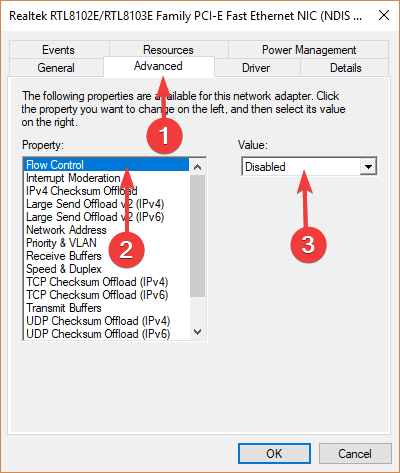
- wciśnij Klawisz z logo Windows + R na klawiaturze wpisz devmgmt.msc w polu Uruchom i naciśnij Enter.
- Rozwiń Karty sieciowe sekcji, kliknij prawym przyciskiem myszy kartę sieciową Ethernet i wybierz Właściwości.
- Wybierz zaawansowane zakładka, wybierz Kontrola przepływu, Wybierz Niepełnosprawny jak Opcja wartości.
- Zapisz zmiany i spróbuj ponownie pobrać na Steam.
Jest to bardzo szybkie rozwiązanie, więc upewnij się, że wykonałeś dokładnie powyższe kroki, aby zmienić opcję kontroli przepływu, a jeśli to nie rozwiąże problemu ze Steam, upewnij się, że zmieniłeś ustawienie z powrotem.
Jeśli pobieranie Steam jest nadal powolne, mamy również obszerny artykuł aby pomóc Ci rozwiązać ten problem.
Mamy nadzieję, że przynajmniej jedno z naszych rozwiązań pomogło Ci rozwiązać problem z pobieraniem na Steam. Jeśli uznałeś ten artykuł za pomocny, zostaw komentarz w dedykowanej sekcji poniżej.
 Nadal masz problemy?Napraw je za pomocą tego narzędzia:
Nadal masz problemy?Napraw je za pomocą tego narzędzia:
- Pobierz to narzędzie do naprawy komputera ocenione jako świetne na TrustPilot.com (pobieranie rozpoczyna się na tej stronie).
- Kliknij Rozpocznij skanowanie aby znaleźć problemy z systemem Windows, które mogą powodować problemy z komputerem.
- Kliknij Naprawić wszystko rozwiązać problemy z opatentowanymi technologiami (Ekskluzywny rabat dla naszych czytelników).
Restoro zostało pobrane przez 0 czytelników w tym miesiącu.


![Pobieranie na Steamie osiąga 0 bajtów [Najlepsze rozwiązania]](/f/b24a94a2b71d8c2f7b686a2d9d2e0d2b.jpg?width=300&height=460)